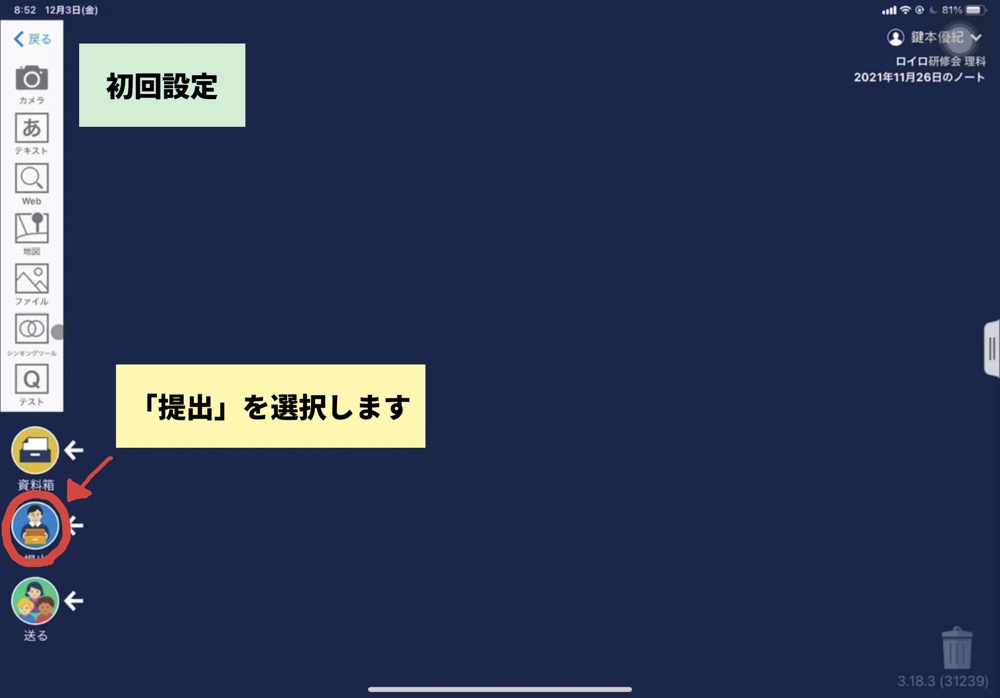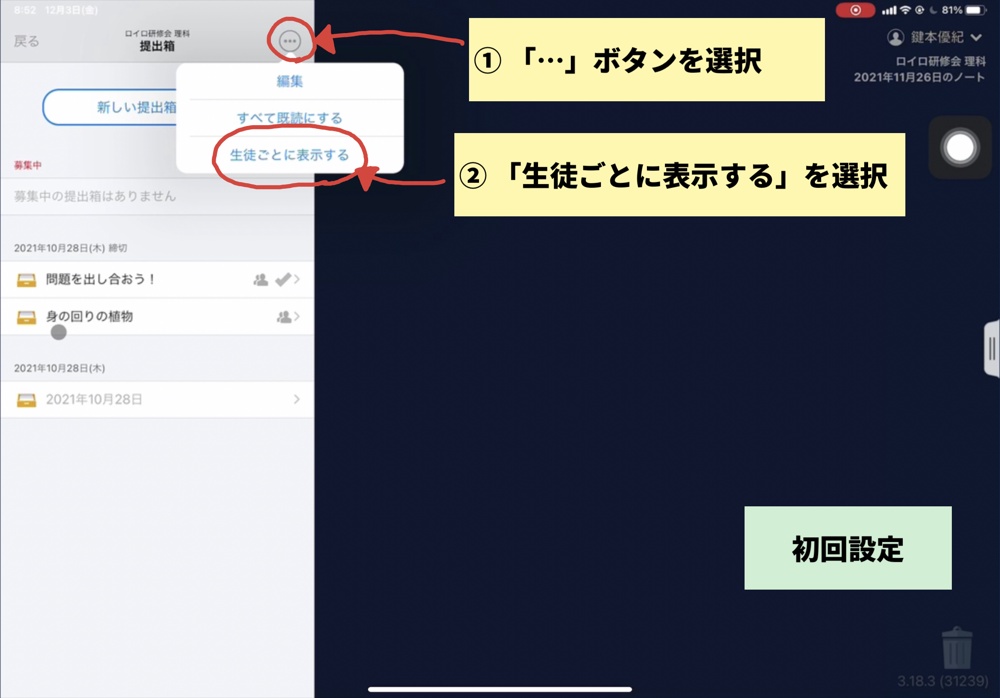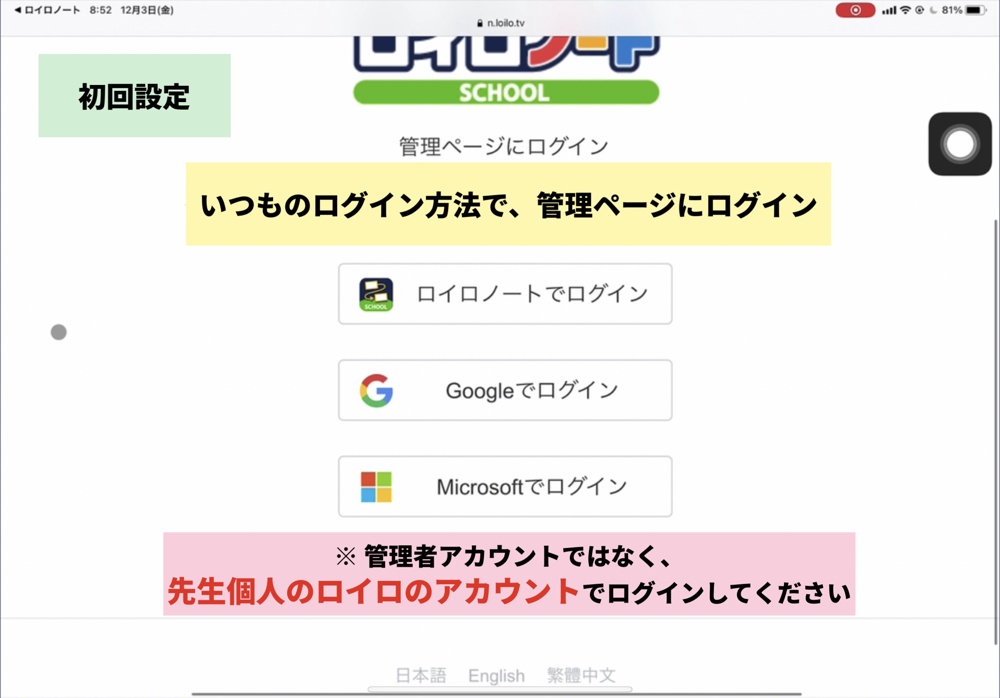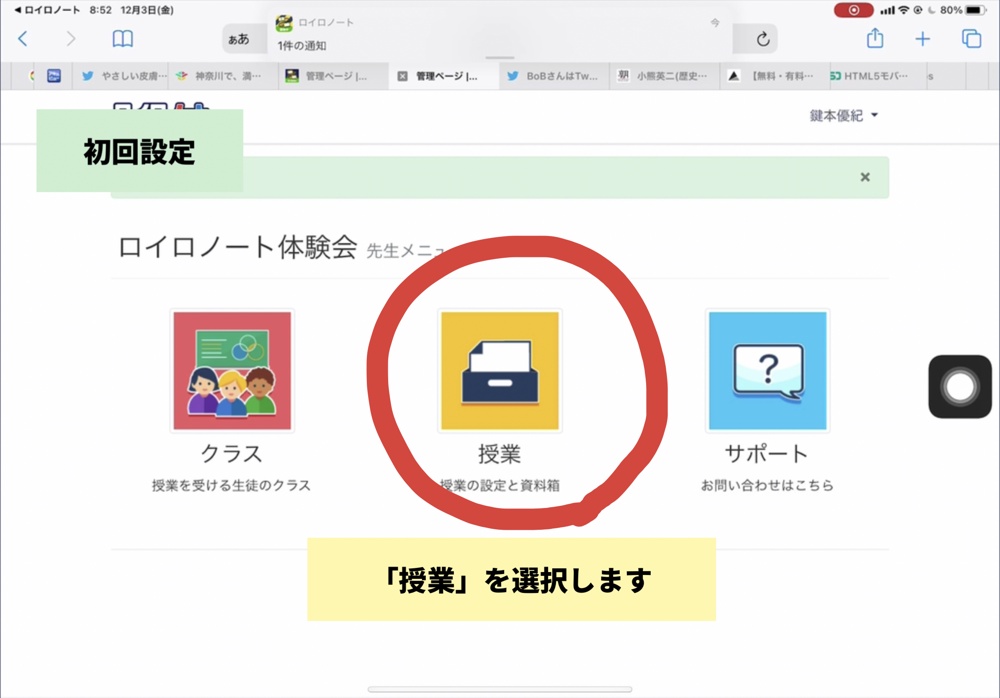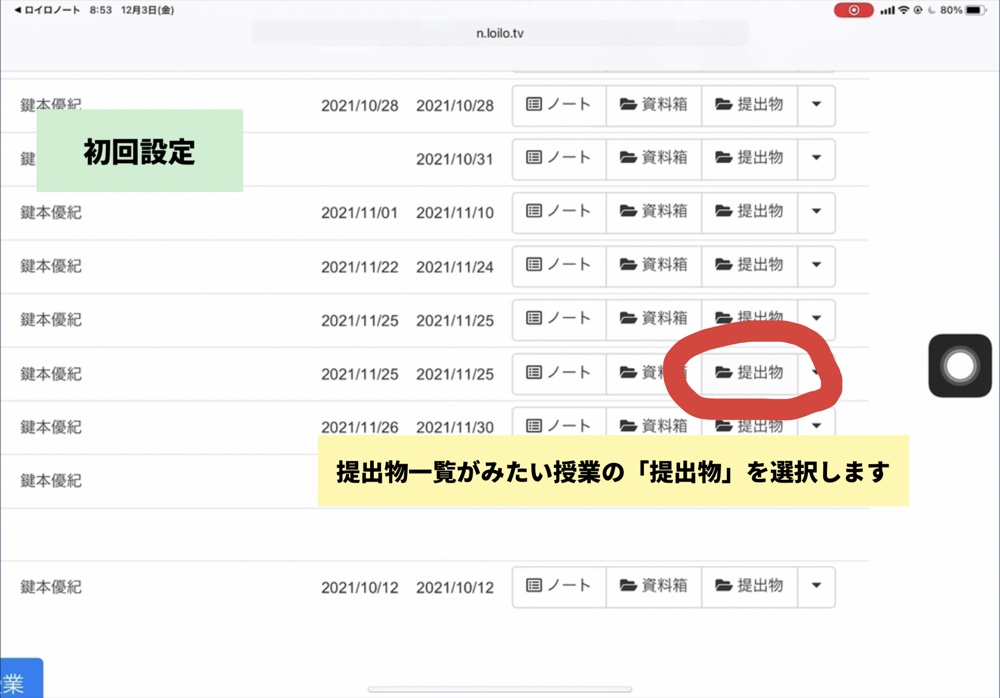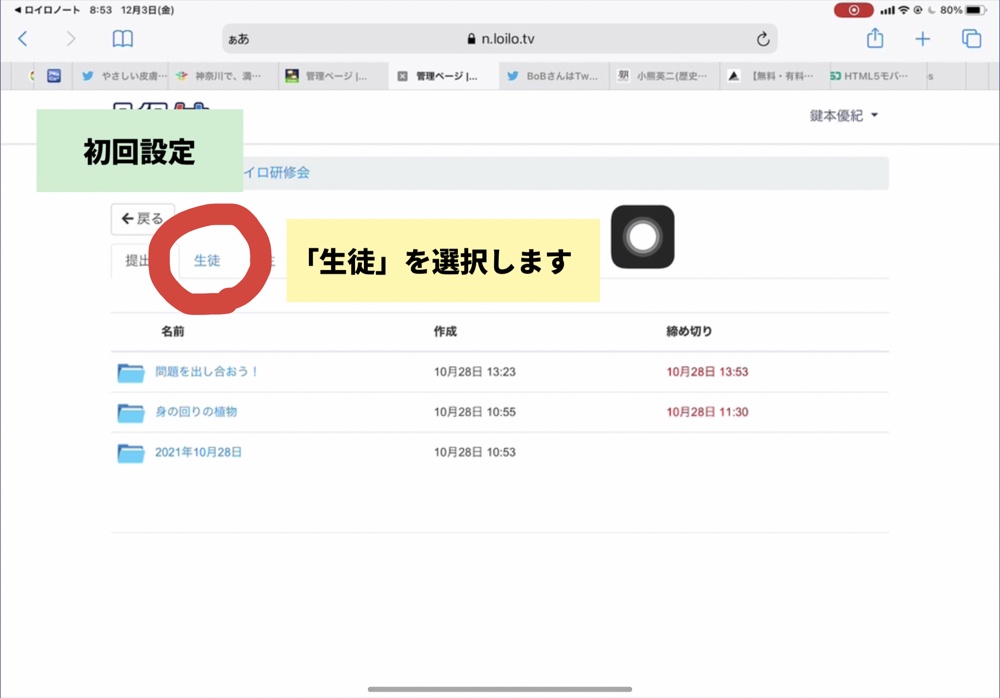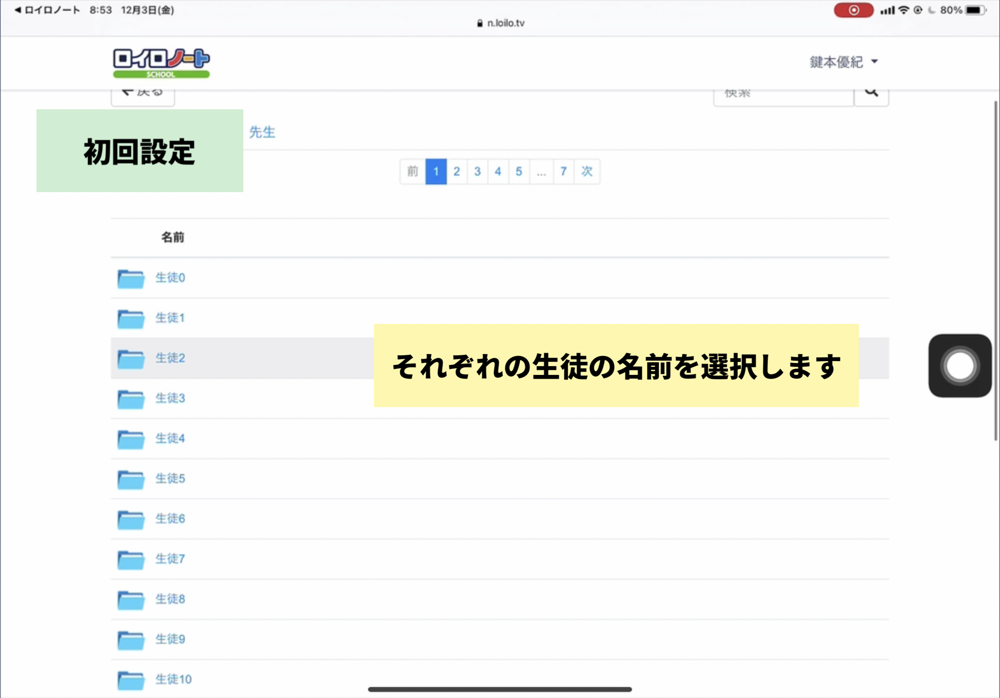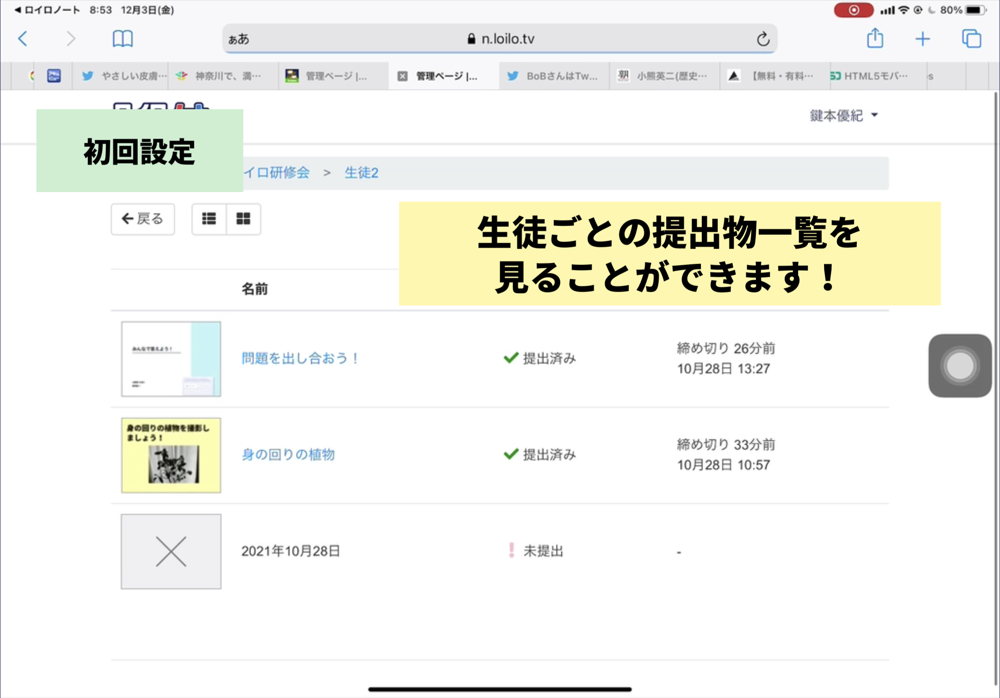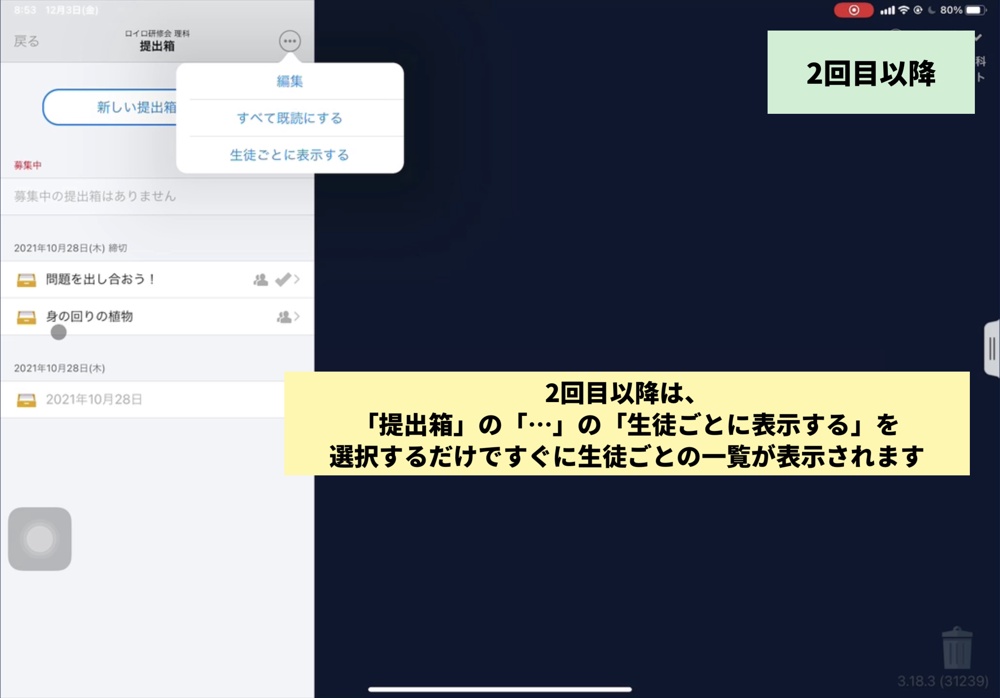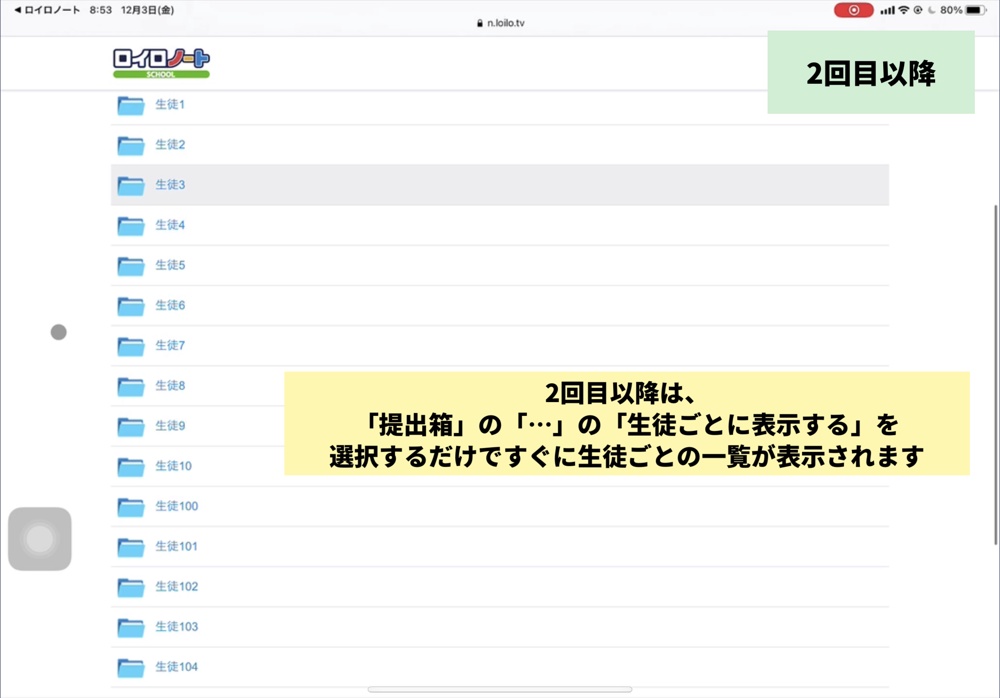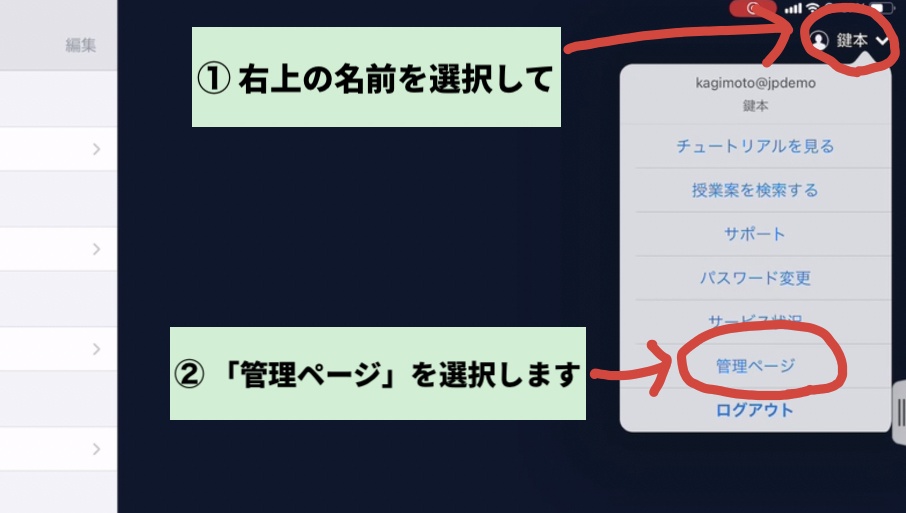生徒ごとの提出物を一覧で見る
生徒一人一人の提出物を一覧で確認することができます。
先生が生徒の提出物一覧を確認する
提出箱から確認する
動画でまとめました
初回設定
初回のみ、管理ページのログインなどの操作が必要です。
① 「提出」を選択し、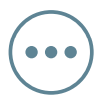 から、「生徒ごとに表示する」を選択します
から、「生徒ごとに表示する」を選択します
② 管理ページが表示されるので、いつも使っているロイロのアカウントでログインし、「授業」を選択します。
③ 一覧表示させたい授業の、「提出箱」を選択し、「生徒」を選択します
④ 生徒名を選択すると、該当生徒の提出物を一覧表示できます。
2回目以降
2回目以降は「提出箱」の「生徒ごとに表示する」を選択するだけで、生徒ごとの一覧の表示ページにジャンプします
管理ページにログインして確認する
動画でまとめました
① 管理ページを選択します。
アプリ画面から管理ページにいく方法
② いつも使っているロイロのアカウントでログインし、「授業」を選択します。
③ 一覧表示させたい授業の、「提出箱」を選択し、「生徒」を選択します
④ 生徒名を選択すると、該当生徒の提出物を一覧表示できます。